增值税发票开票软件的下载安装及初始化教程来啦!快收藏~
增值税发票开票软件的下载安装及初始化包括以下6个步骤:下载安装、初始化登录、操作员管理、客户编码维护、商品编码赋码、电子发票配置。
1.下载安装:登录国家税务总局全国增值税发票查验平台(),点击“相关下载”,找到开票软件栏目点击“增值税发票开票软件(税务Ukey版)”进行下载,保存到电脑桌面(目前电子发票版式文件仅支持ofd格式,若未安装可一并下载电子发票版式文件阅读器)。如图1-1-1所示。
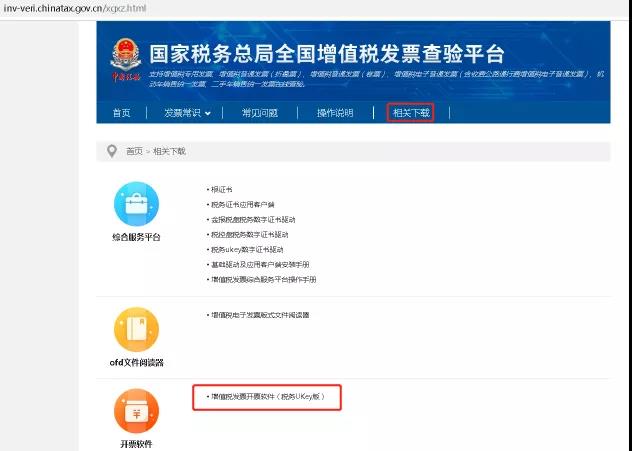
图1-1-1
解压安装包,双击“运行安装”,点击“立即安装”,根据提示直至安装完成。如图1-1-2所示。

图1-1-2
桌面生成开票软件快捷方式“票”字图标,增值税发票开票软件(税务Ukey版)就安装成功了。如图1-1-3所示。

图1-1-3
2.初始化登录:将税务Ukey连接到电脑上,双击打开登录开票软件。输入Ukey初始密码8个8,点击进入,如图1-2-1所示。首次安装使用需进行软件初始化设置。
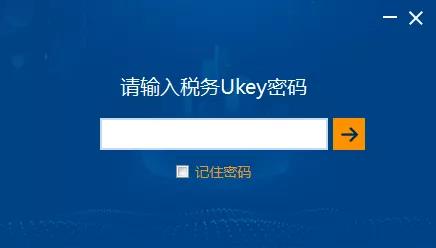
图1-2-1
验证数字证书密码,管理员登录密码默认为空,可以在此处选择修改税务Ukey密码和管理员登录密码,也可以选择都不修改。首次使用税务Ukey需要修改数字证书密码,这里填写两次修改后的证书密码,点击“下一步”。如图1-2-2所示。
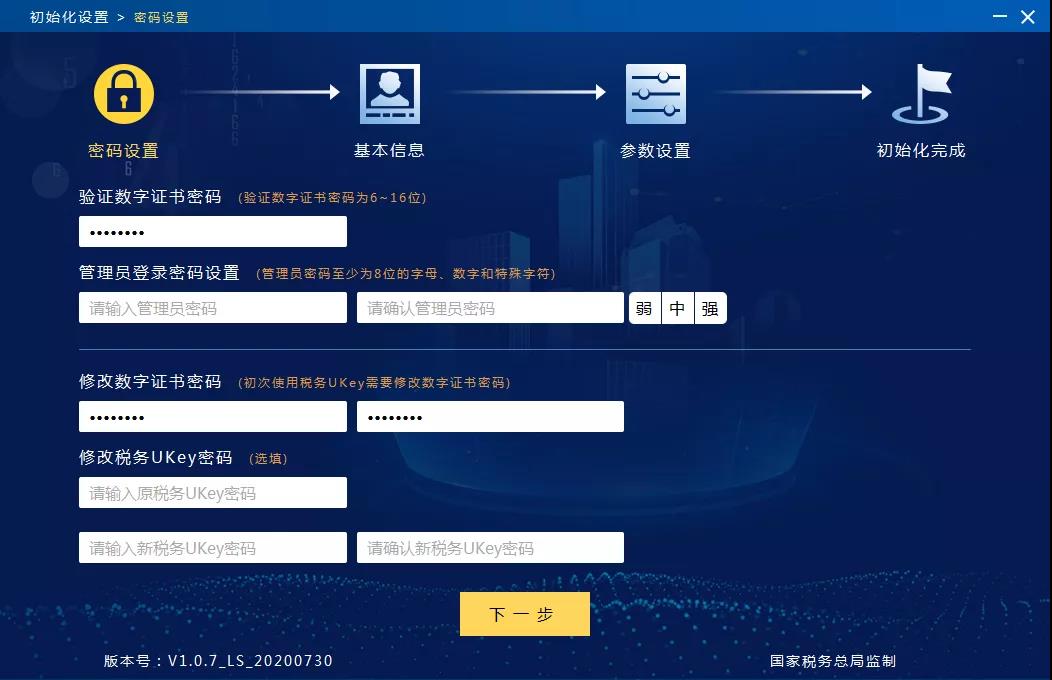
图 1-2-2
设置企业基本信息,依次填入营业地址、主管姓名、联系电话、银行名称、银行账号,点击“下一步”。如图1-2-3所示。
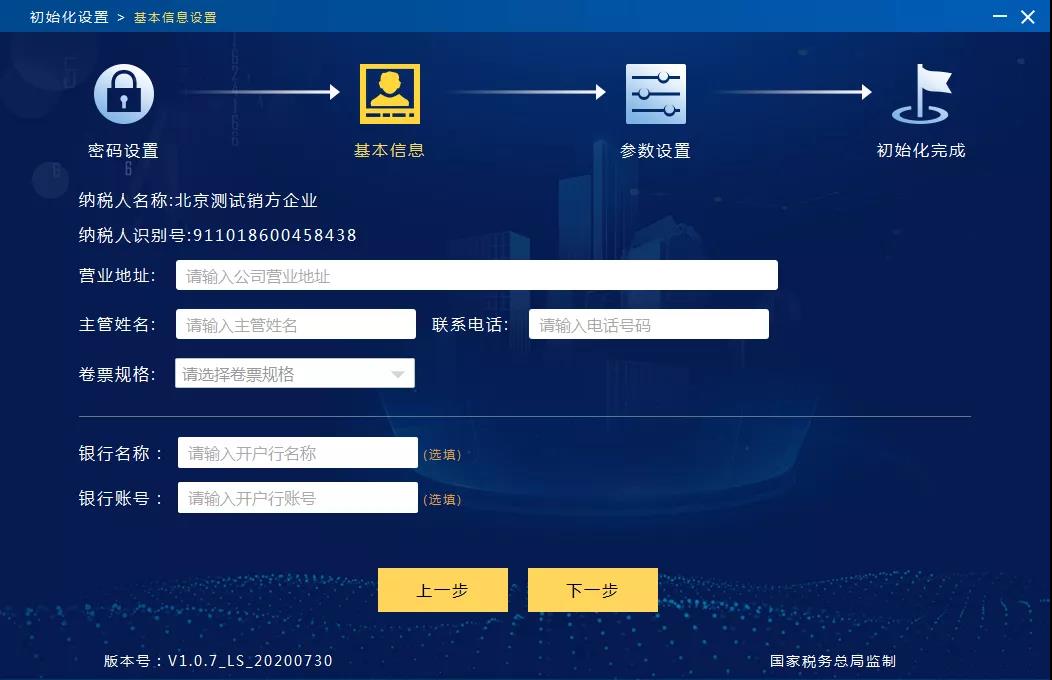
图 1-2-3
进行参数设置,确认发票上传服务器地址和端口号正确,点击“下一步”,完成参数设置,等待初始化完成。如图1-2-4所示。
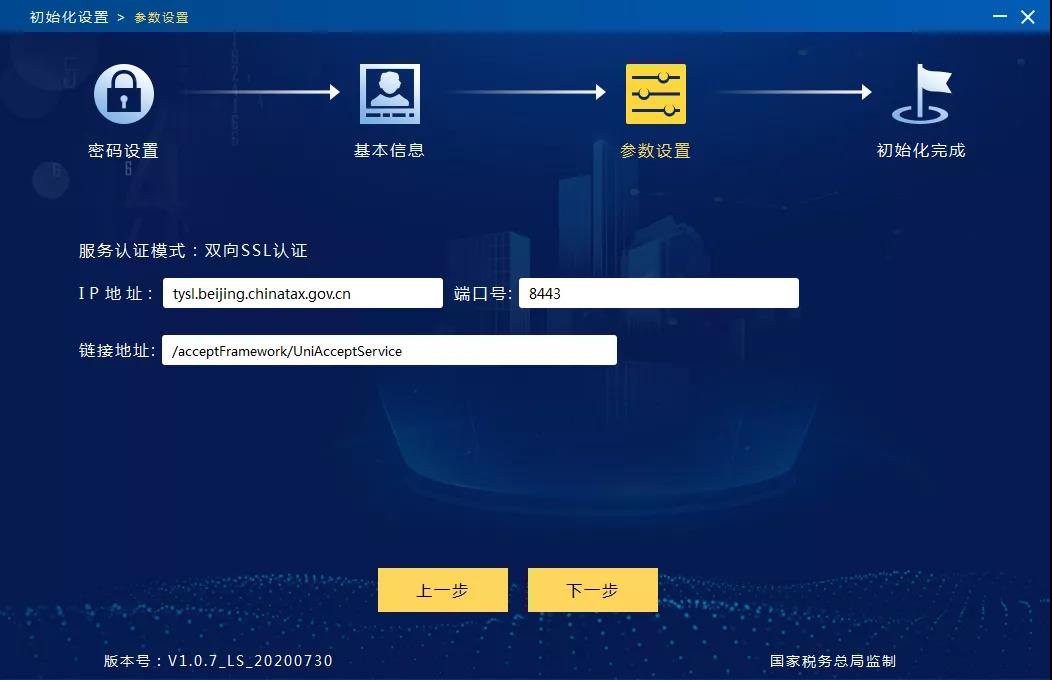
图 1-2-4
弹出用户登录界面,输入刚才设置的管理员密码或默认为空,点击“登录”进入开票软件。如图1-2-5所示。
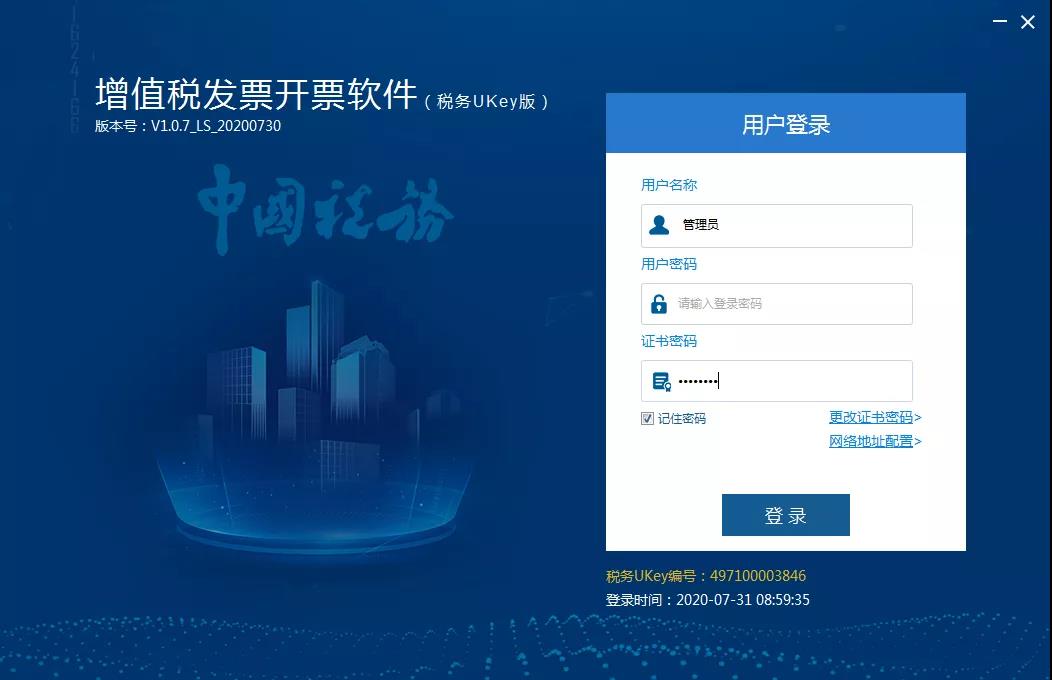
图 1-2-5
软件主要包括首页、发票管理、数据管理、系统设置、系统维护、成品油模块(成品油企业可见)。首页主要展示常用的功能模块。如图1-2-6所示。
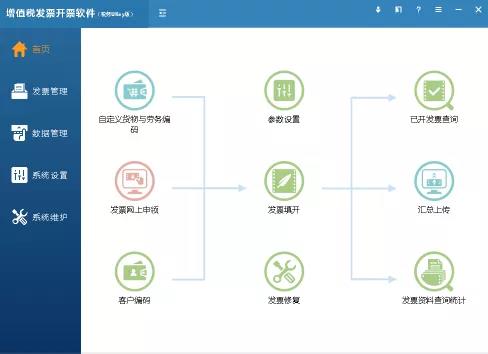
图 1-2-6
点击右上方“帮助”图标,显示帮助主体菜单。如图1-2-7所示。
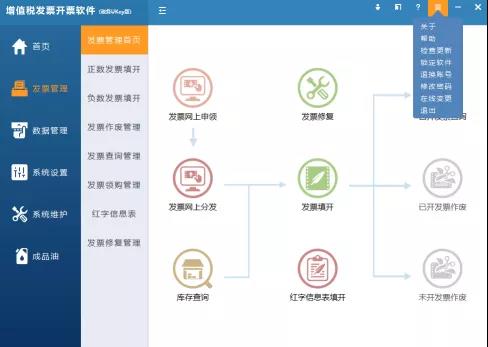
图 1-2-7
提供以下帮助功能:
1)关于:显示纳税人基本信息、版权信息、开票系统版本信息等。
2)帮助:查看本开票软件的操作手册。
3)检查更新:查询开票软件版本,进行版本升级更新操作。
4)锁定软件:对计算机进行锁屏操作。
5)退换账号:退出当前账号切换其他账号。
6)修改密码:修改当前账户密码。
7)在线变更:纳税人需要更新相关税务信息时可使用此模块获取变更后的信息。
3.操作员管理:管理员登录软件,进入系统维护,点击“操作员管理”。如图1-3-1所示。
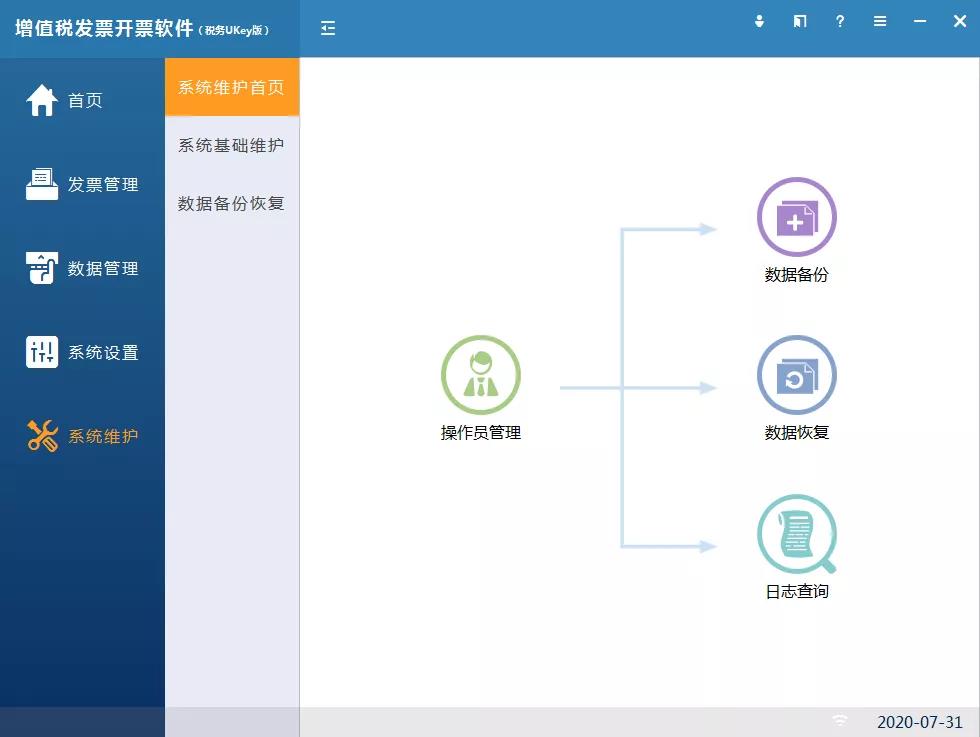
图 1-3-1
点击“新增操作员”按钮。账号位置输入开票员姓名,身份默认开票员,账号状态可用,点击“保存”,新增成功。如图1-3-2所示。
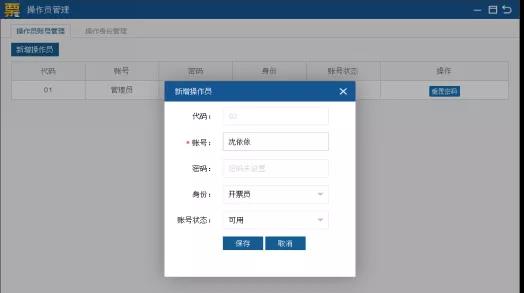
图 1-3-2
退出软件,重新打开,点击用户名称下拉框选择新增加的开票员账号,默认密码为空,登录软件,如图1-3-3所示。进入软件后可点击右上角“帮助”图标,进行修改密码操作。
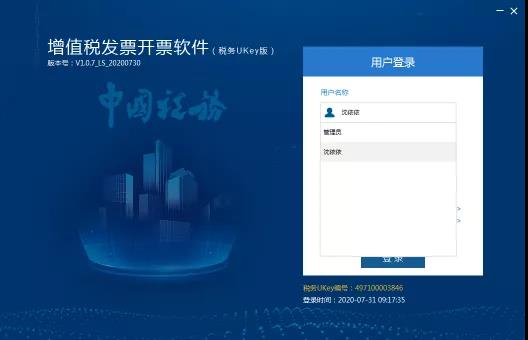
图 1-3-3
4.客户编码维护:录入与企业发生业务关系需要为其开具发票的客户信息,也可以对已录入的客户信息进行修改、查询、删除。填开发票时,“购货单位”可以从客户编码库中选取。如图1-4-1所示。
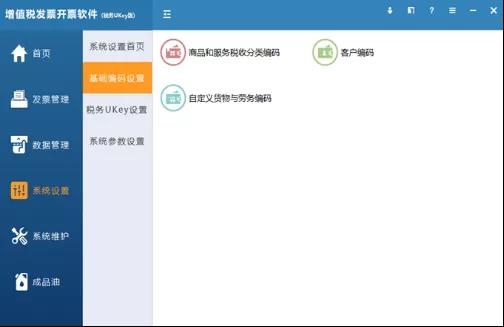
图 1-4-1
点击“客户编码”,在新页面中点击左侧“客户信息类别”,如图1-4-2所示。在输入框中填写客户类别名称,点击确定可以看到客户信息类别下出现了新增加的客户类别。
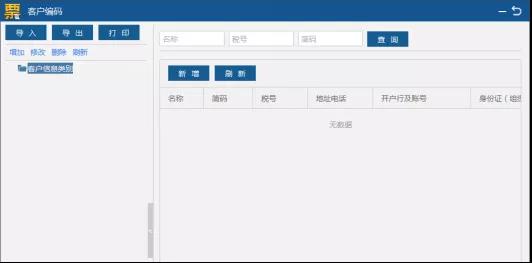
图 1-4-2
选中该类别后,点击右侧“新增”按钮,填写购买方客户名称、税号、地址电话、开户行及账号等信息,点击“立即提交”。如图1-4-3所示。
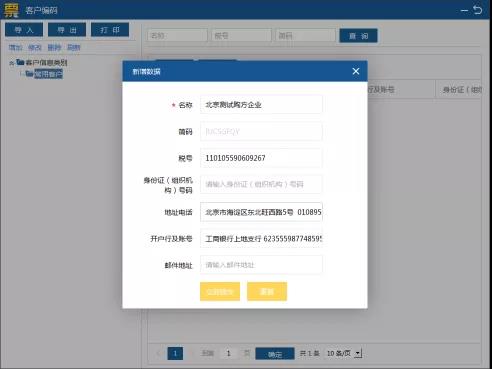
图 1-4-3
提示“增加客户信息列表内容成功”。如图1-4-4所示。
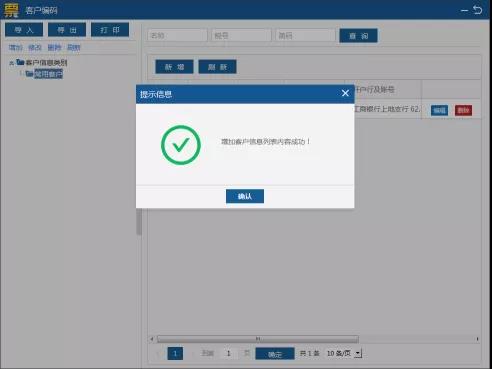
图 1-4-4
点击“确认”完成客户信息新增。这样开票时可直接选取使用该客户信息。同时客户编码模块也提供导入,导出和打印功能。如图1-4-5所示。
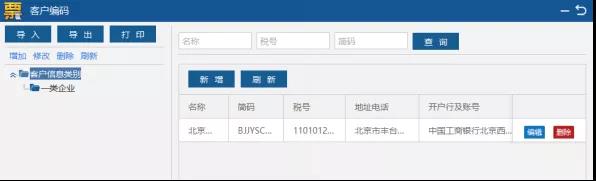
图 1-4-5
5.商品编码赋码:录入本企业所销售的自定义货物与劳务商品信息,并进行赋码操作。填开发票时,“货物或应税劳务名称”从自定义货物与劳务商品编码库中选取使用。如图1-5-1所示。
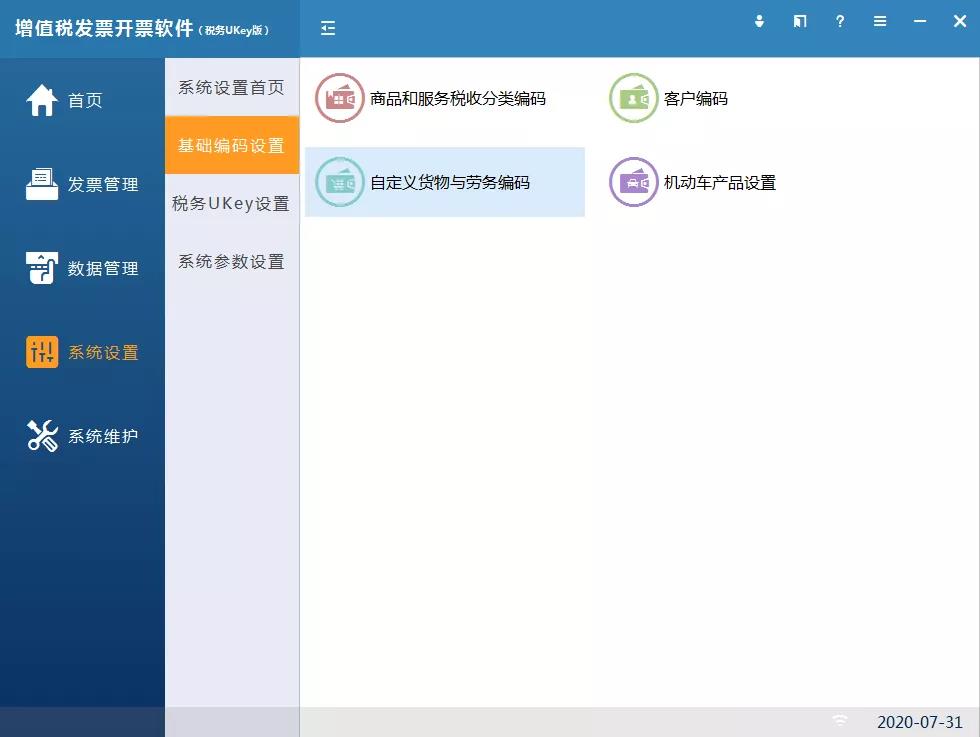
图 1-5-1
点击“客户编码”,在新页面中点击左侧“客户信息类别”,右侧点击“新增”商品按钮。在新增商品输入框中输入名称,自动生成简码,继续输入规格型号、单位、单价,点击“立即提交”。如图1-5-2所示。
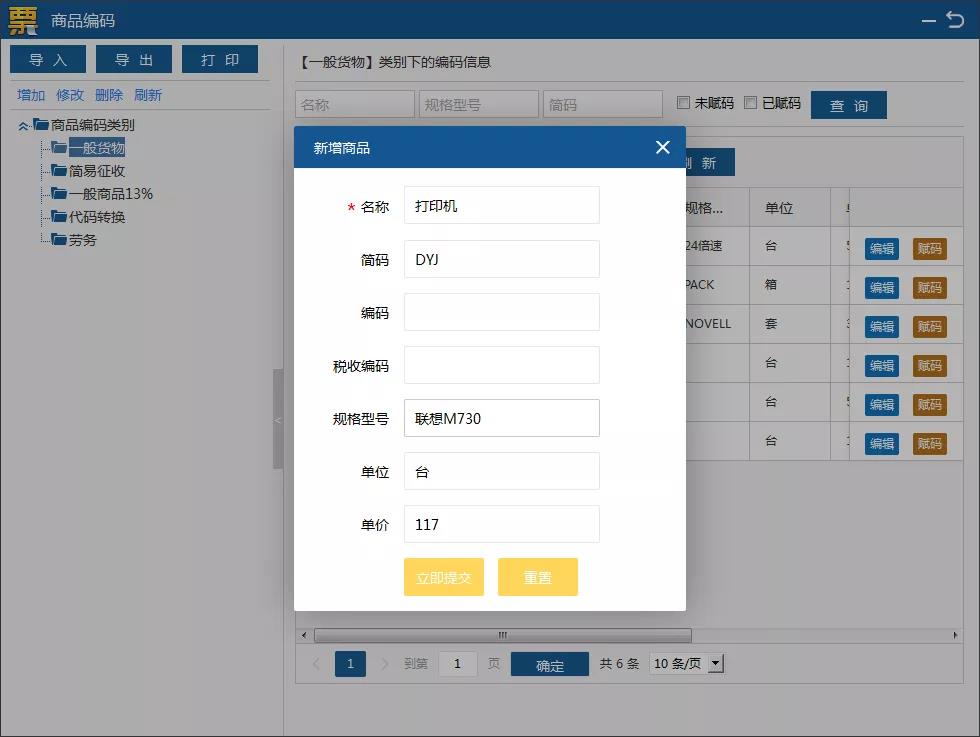
图 1-5-2
点击要赋码的商品行最右侧“赋码”按钮。如图1-5-3所示。
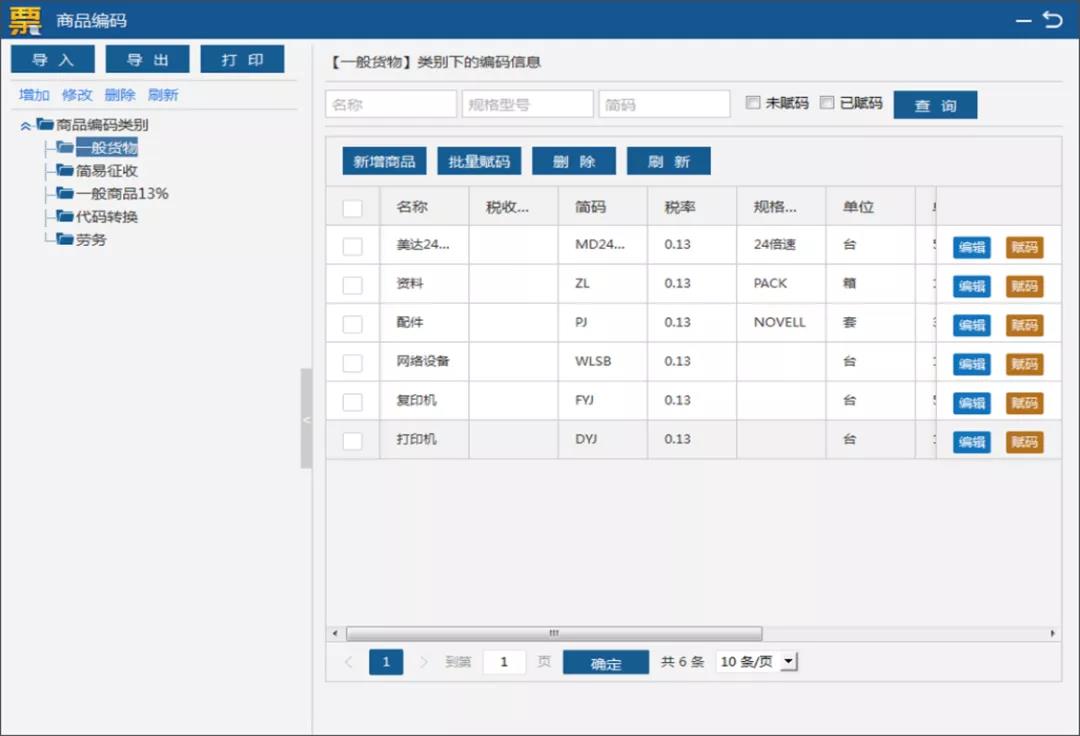
图 1-5-3
在弹出的商品和税收分类编码表中选择准确的编码,或者通过查询搜索来选择要赋的商品编码。勾选是否使用优惠政策,确认税率,是否含税标志后,点击“确定”按钮完成赋码。如图1-5-4所示。
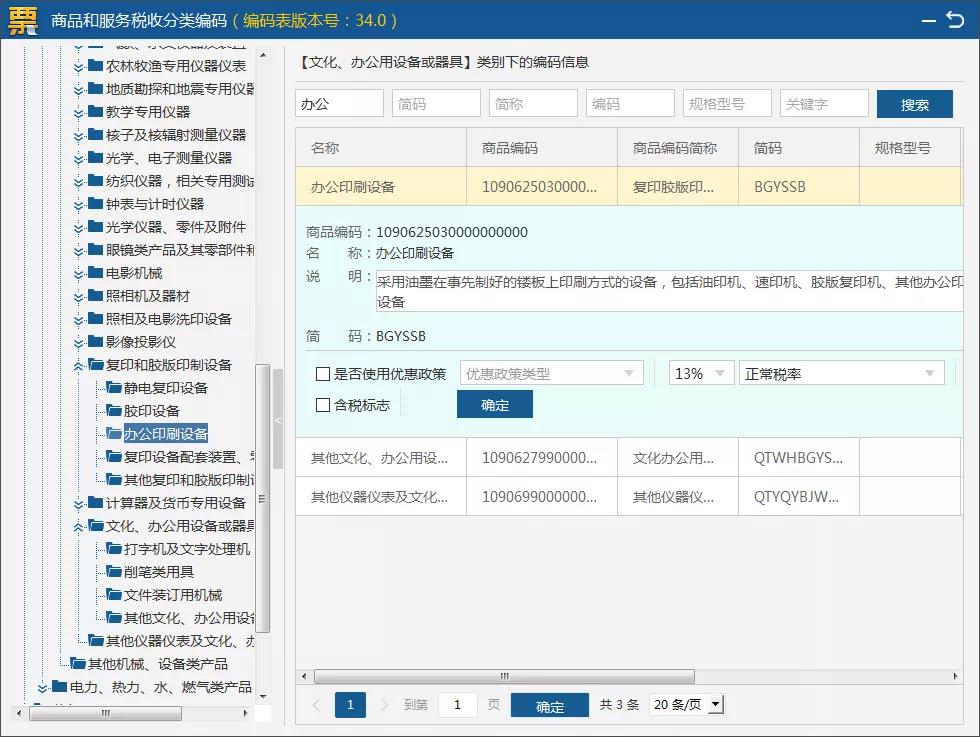
图 1-5-4
赋码成功后,返回商品编码页面,显示对应税收分类编码。如图1-5-5所示。如需批量赋码,可勾选多个需要赋码的同类商品,点击“批量赋码”按钮,赋码完成即可。商品编码模块也提供导入,导出和打印功能。
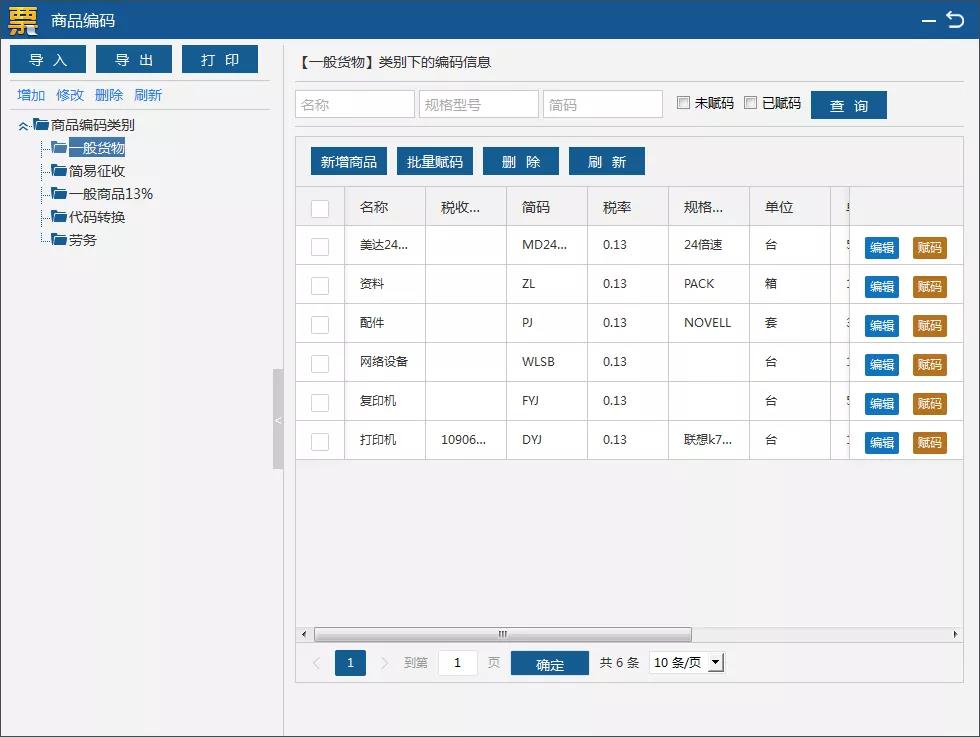
图1-5-5
6.电子发票配置:首次开具增值税电子专用发票之前,需要正确设置电子发票配置,包括版式文件服务器地址、版式文件服务器端口、邮件发件箱和邮箱SMTP授权码。软件自动带出版式文件服务器地址,版式文件服务器端口,纳税人核实确认即可。如图1-6-1所示。
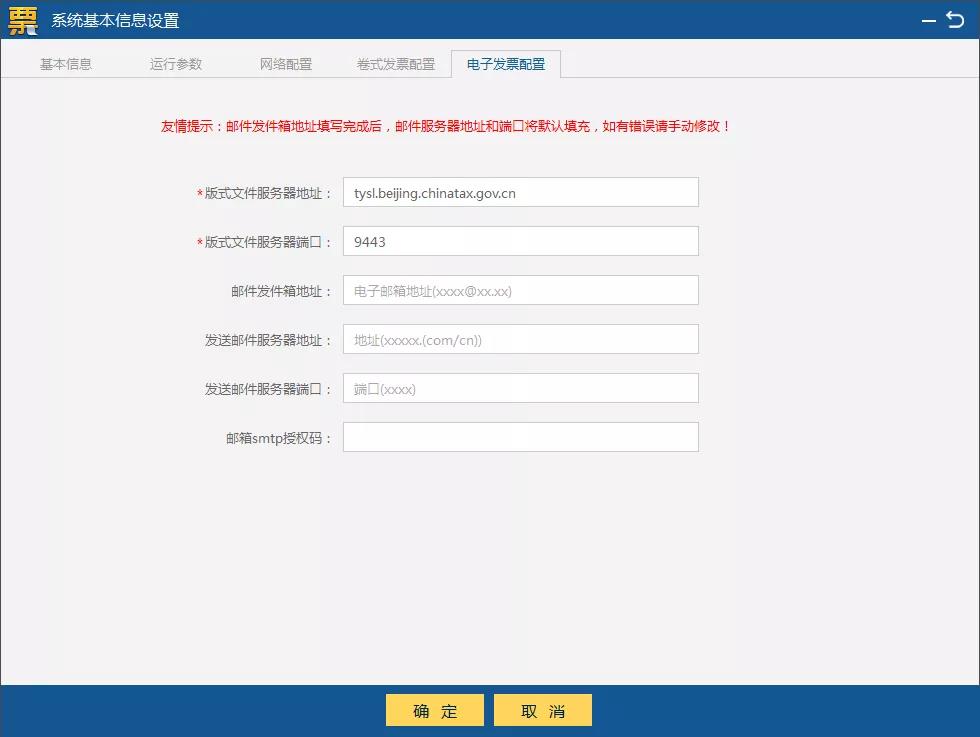
图 1-6-1
填写本企业邮件发件箱地址,填写后发送邮件服务器地址和发送邮件服务器端口会自动生成,一般情况下不需要修改,如果是用企业自有邮件服务器,需要按照实际参数填写,最后填写邮箱SMTP授权码(纳税人需要自行到本企业邮件发件箱中获取),完成电子发票配置的设置。如图1-6-2所示。
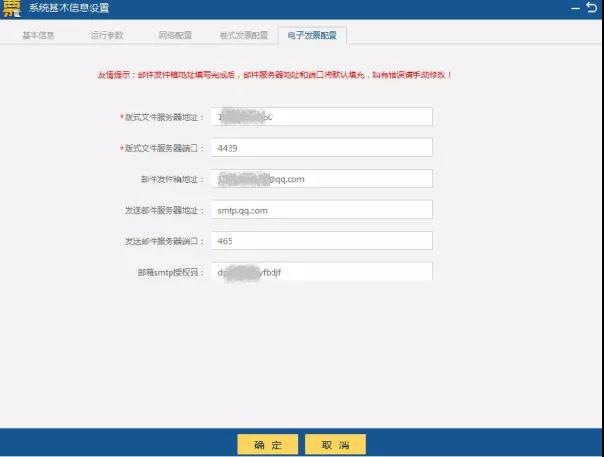
图 1-6-2
(关于邮箱SMTP授权码获取方式,这里以QQ邮箱为例进行说明:纳税人登录QQ邮箱,点击“首页/设置/账户”,找到POP3/IMAP/SMTP/Exchange/CardDAV/CalDAV服务,显示第三方客户端使用,生成授权码,也可点击POP3/SMTP服务右方的开启按钮,如图1-6-3所示。根据弹窗提示,发送短信到对应的号码进行验证,验证后页面上即显示邮箱SMTP授权码,把它复制粘贴到软件对应填写框,点击确定即可。如图1-6-4所示。)
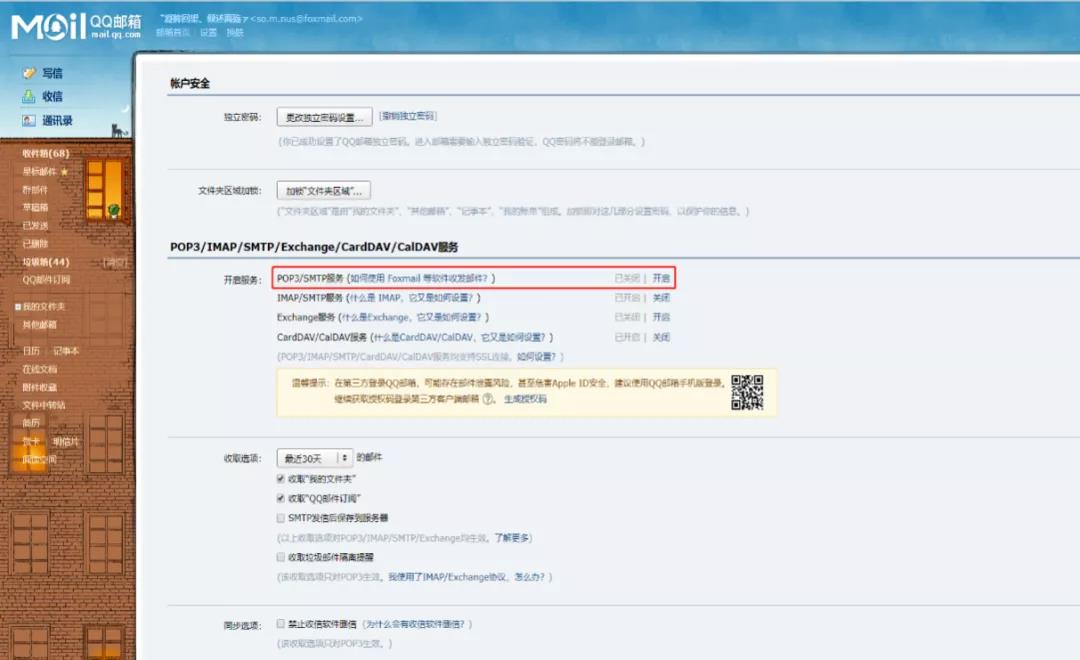
图 1-6-3
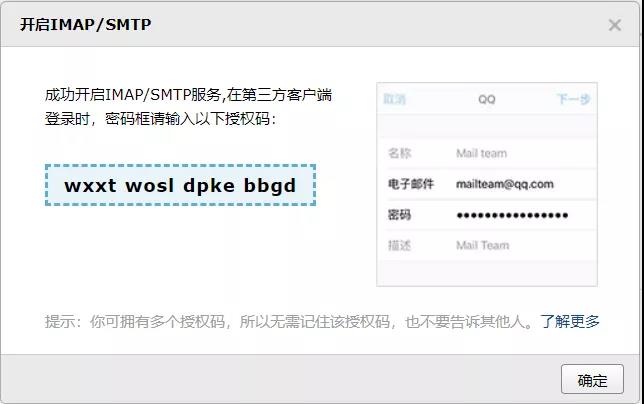
图 1-6-4
发票相关业务在近年发生了很大变化,总局推出了电子专票、电子普票等。这些新业务你都了解吗?快来跟乐乐老师一起学习发票最新政策吧!立即查看>>
相关标签:



